Windows 安装 Docker
目录
- 前言
- 安装 WSL2
- WSL2 简介
- 系统要求
- 安装步骤
- 安装 Docker Desktop
- 下载
- 安装
- 验证
- 安装 Docker Compose
- 结语
- 开源项目
前言
下图展示了在 Windows 系统上安装 Docker,并利用Docker Compose一键搭建 youlai-mall 微服务商城所需的环境。本篇将先介绍 Windows 上如何安装Docker和 Docker Compose,后续文章将逐一介绍中间件和微服务的部署过程。
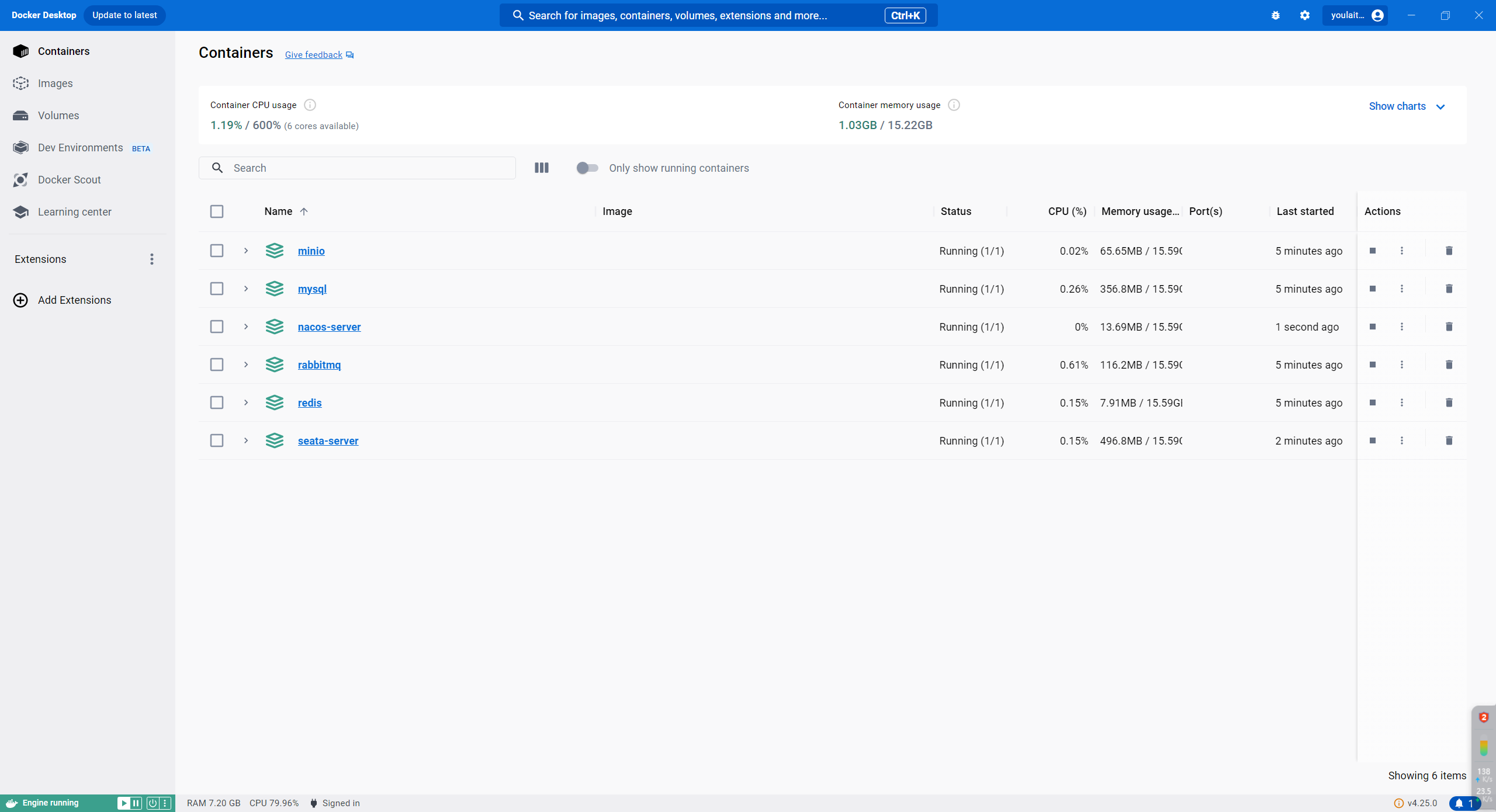
安装 WSL2
WSL2 简介
WSL 2(Windows Subsystem for Linux 2)是一种虚拟化技术,其设计思想在于为 Windows 用户提供一个高度集成的 Linux 运行环境。实现方式是通过在 Windows 上运行一个轻量级的虚拟机(VM),该虚拟机内嵌了一个完整的 Linux 内核。
安装了 WSL 后,您可以在 WSL 中运行 Linux 环境,并且在这个环境下可以安装和运行 Docker,并使用 Docker 安装和运行 Linux 镜像。
系统要求
必须运行 Windows 10 版本 2004 及更高版本(内部版本 19041 及更高版本)或 Windows 11 才能使用以下命令。
Win + R 输入 winver 查看系统版本

安装步骤
- 官方新版本安装(推荐):https://learn.microsoft.com/zh-cn/windows/wsl/install
- 官方旧版本手动安装(旧版 Windows):https://learn.microsoft.com/zh-cn/windows/wsl/install-manual
这里按照新版本安装方式, 如果 Windows 内部版本低于 19041 请参考官方旧版本手动安装。
以管理员身份运行 Windows PowerShell , 输入 wsl --install 命令
wsl --install

重启电脑,输入 wsl -v 查看版本

如需卸载 WSL 发行版,可使用命令 wsl --install -d <Distribution Name>
wsl --unregister Ubuntu
其他命令参考官方 WSL 的基本命令
安装 Docker Desktop
下载
访问 https://www.docker.com/products/docker-desktop ,选择 Download for Windows 下载安装包

安装
双击下载的可执行文件 Docker Desktop Installer.exe ,等待安装,结束之后根据要求重启电脑。
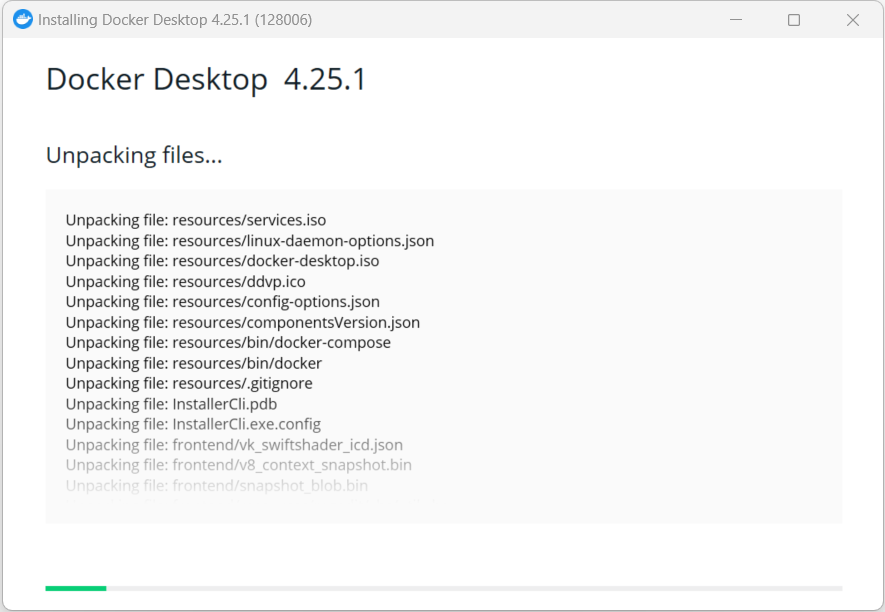
重启之后弹窗自动弹出,点击 Accept 。
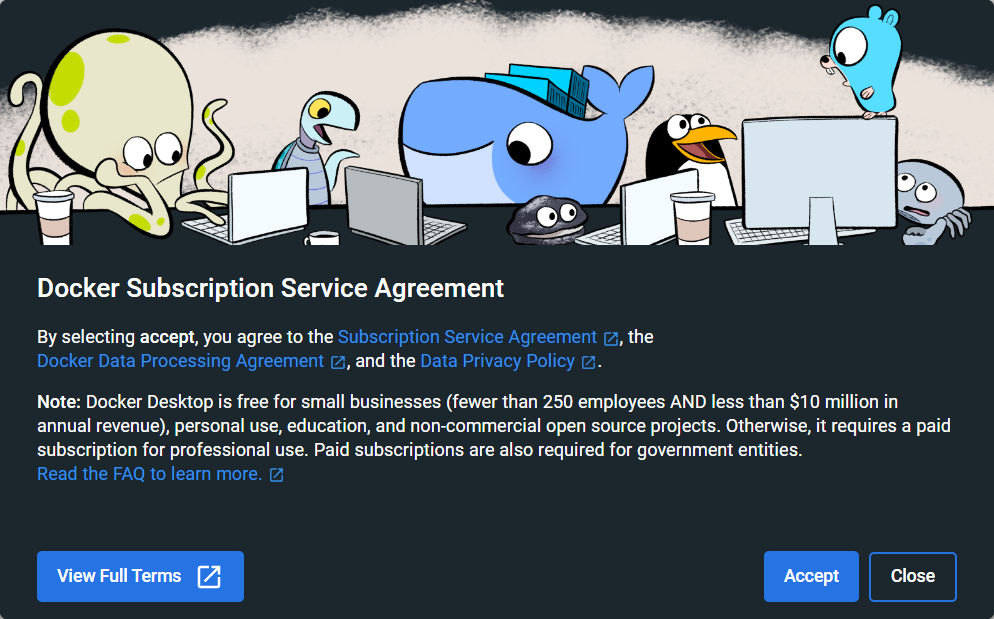
进入 Docker Desktop 的界面,表示安装成功。

验证
Win + R 输入 CMD 打开命令提示符窗口输入 docker -v 查看安装的 Docker 版本已验证安装是否成功
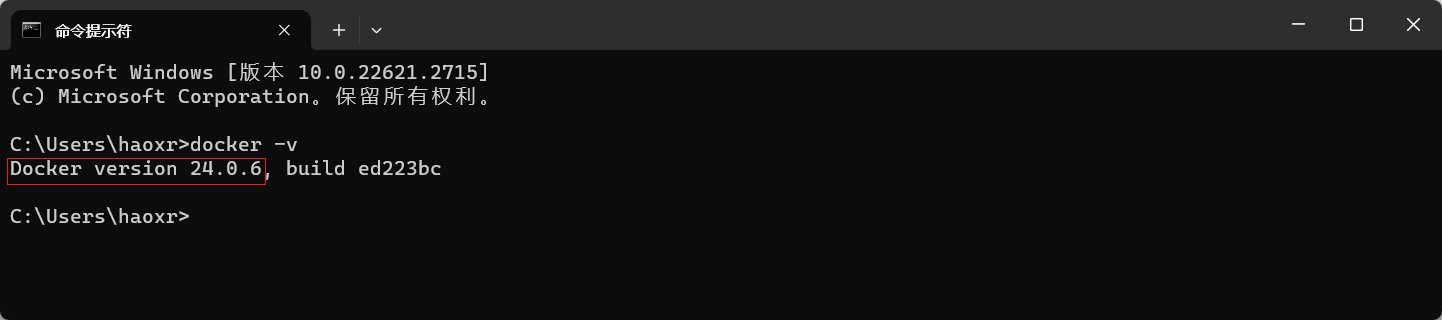
安装 Docker Compose
Windows 安装 Docker Desktop 会默认安装 Docker Compose ,可通过命令 docker-compose -v 校验

如果没有,请参考 Windows 安装 Docker Compose 完成安装。
结语
本文介绍在Windows系统上安装Docker和Docker Compose,以及配置WSL2和安装Docker Desktop的过程。这为youlai-mall微服务商城的后续一键部署提供了基础。
开源项目
- 微服务商城项目
| Github | Gitee | |
|---|---|---|
| 开源组织 | 有来开源组织 | 有来开源组织 |
| 后端 | youlai-mall 📖 | youlai-mall 📖 |
| 前端 | mall-admin🌎 | mall-admin 🌎 |
| 移动端 | mall-app 🌎 | mall-app 🌎 |
- 前后端分离项目
| Github | Gitee | |
|---|---|---|
| 开源组织 | 有来开源组织 | 有来开源组织 |
| 后端 | youlai-boot 📖 | youlai-boot 📖 |
| 前端 | vue3-element-admin 🌎 | vue3-element-admin 🌎# 开源项目 |
